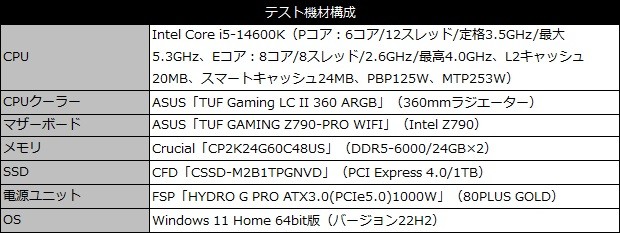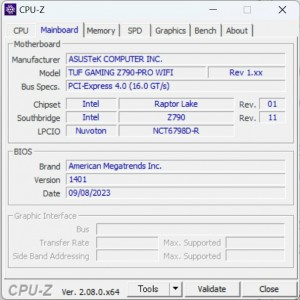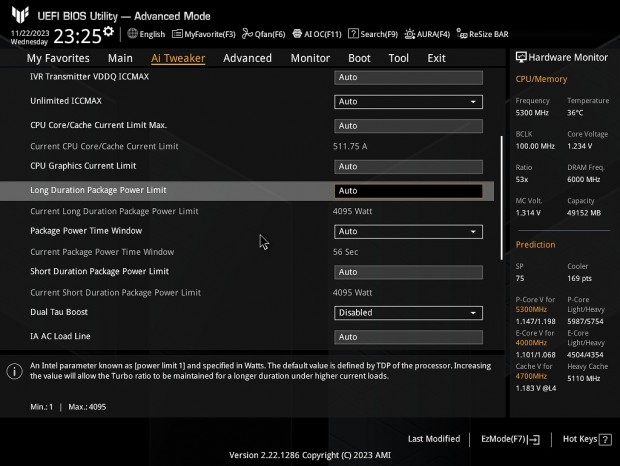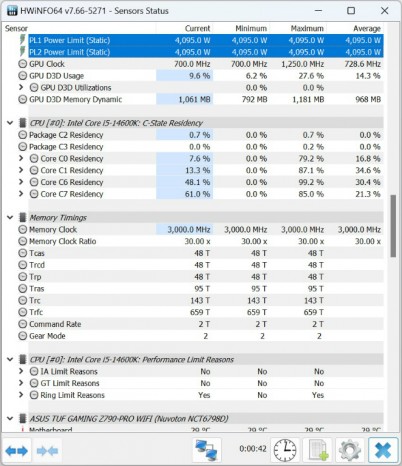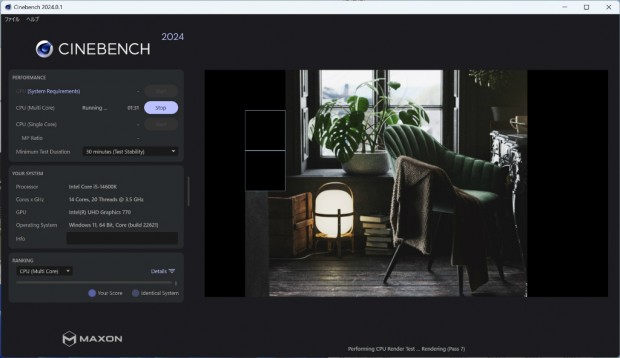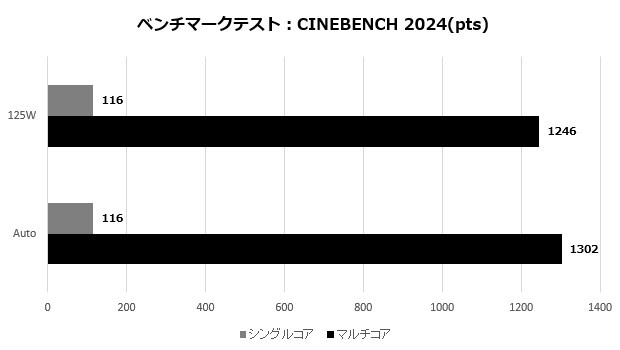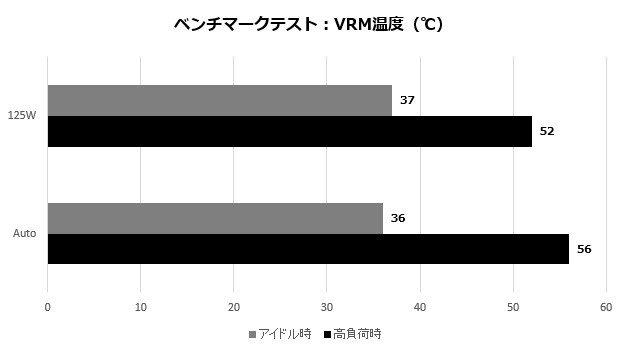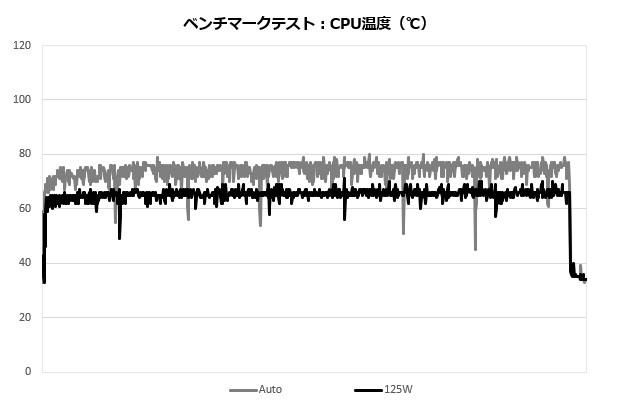「TUF GAMING Z790-PRO WIFI」の実動チェック
続いて「TUF GAMING Z790-PRO WIFI」をベースにPCを構築して実際の動作を確認していこう。検証用のCPUは第14世代Intel CoreプロセッサのミドルレンジモデルCore i5-14600Kを使用し、これまでと同じく「Long Duration Package Power Limit」(PL1)と「Short Duration Package Power Limit」(PL2)は標準設定である「Auto」と、手動で125Wに設定した場合の2通りでテストを行っている。

|
ASUS「TUF Gaming LC II 360 ARGB」 実勢売価税込21,000円前後(2023年9月8日発売)
製品情報(ASUS)
|
またCPUクーラーには、IP5X認定を取得した防塵仕様の120mm ARGBファンと360mmサイズラジエーターを組み合わせたオールインワン型水冷ユニット「TUF Gaming LC II 360 ARGB」を使用している。

|
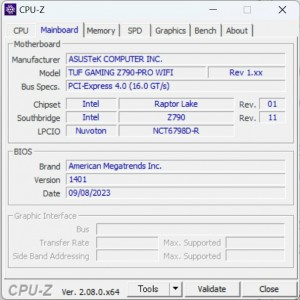
|
|
CPUにはPコアが6コア/12スレッド、Eコアが8コア/8スレッドのミドルレンジモデルCore i5-14600Kを使用
|
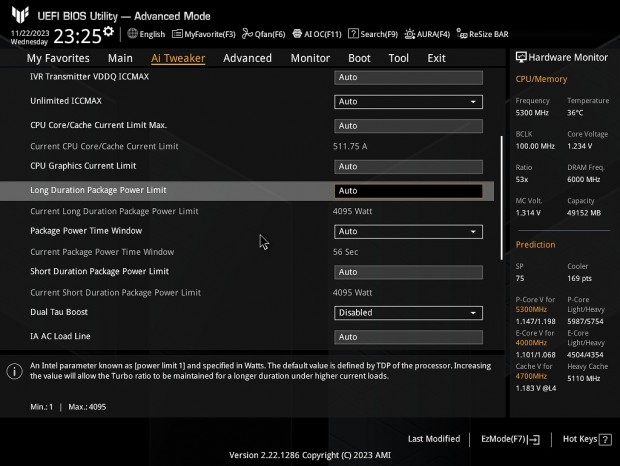
|
|
「UEFI BIOS Utility」を確認したところ、Auto設定では「Long Duration Package Power Limit」「Short Duration Package Power Limit」とも4,095Wに設定されていた
|
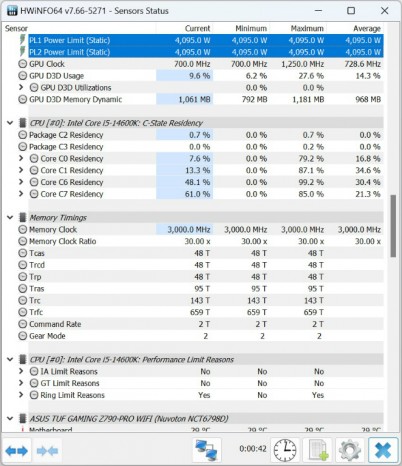
|

|
|
標準のAuto設定に加え、手動で「Long Duration Package Power Limit」「Short Duration Package Power Limit」をProcessor Base Powerの125Wに設定した状態でも検証を実施した
|
ベンチマークテスト:CINEBENCH 2024

|

|
|
アイドル時のサーモグラフィ結果
|
高負荷時のサーモグラフィ結果
|
これまでのテストと同じくシングルコアテストについては、いずれの設定でもスコアは横並び。またこれまでのCPUと違い、Core i5-14600KではAuto設定のマルチコアテスト実行時でもPackage Powerは150W前後までしか上がらず、クロック差もPコアで300MHz前後(5.0GHz前後と5.3GHz前後)、Eコアでは100MHz前後(3.9GHz前後と4.0GHz前後)と少ないことから、スコア差も5%に留まる。またVRMの温度は最高56℃までしか上がらず、電源回路にもまだ十分余力が残されている。
またCPU温度を確認するとAuto設定で最高80℃前後、ファン回転数は1,500rpm前後、回転率は75%前後までしか上がらず、「TUF Gaming LC II 360 ARGB」とCore i5-14600Kの組み合わせなら高い静音性と冷却性能を両立することができる。
用途に合わせた最適なラインナップが揃うASUSの新型Z790マザーボード
今回は第14世代Intel Coreプロセッサに合わせてリリースされたASUSの新型Intel Z790マザーボードの中から3モデルをピックアップして検証を進めてきた。「ROG MAXIMUS Z790 FORMULA」については、強力な電源回路に加えて、5ギガビットLANやThunderbolt 4、PCI Express 5.0(x4)接続のM.2スロットなど最新インターフェイスも網羅され、フラッグシップモデルらしくまさに全部入り。とにかくパフォーマンスを重視したいユーザーや、ゲーミングPC以上に高速なインターフェイスが必要になるクリエイターにとっては魅力的な製品になるだろう。
一方で、こういった最新インターフェイスを使う予定がなければ「ROG STRIX Z790-F GAMING WIFI II」がオススメだ。こちらも90A Power Stageによる16+1+2フェーズの強力な電源回路を備え、ハイエンドCPUでも安定動作が可能。さらにUSBポートやM.2スロットも豊富に用意されており、一般的な用途であれば拡張性が不足することはないだろう。それでいて「ROG MAXIMUS Z790 FORMULA」に比べると価格は40,000円以上も安価なことから、その差額でグラフィックスカードやメモリなどを強化することができる。
またコストをさらに抑えたい場合や、Core i5-14600KをベースにミドルレンジクラスのPCを構築するのであれば「TUF GAMING Z790-PRO WIFI」でも全く問題ない。リアインターフェイスのUSBが少ない点はやや気になるが、USBピンヘッダをうまく活用することでその欠点も十分に補えるだろう。
そして全てのモデルに共通することだが、大型のグラフィックスカードを簡単に着脱できる「PCIE SLOT Q-RELEASE」や、ツールレスでワイヤレスアンテナやM.2 SSDが取り付けができる「Wi-Fi Q-Antenna」「M.2 Q-LATCH」、必要なドライバやユーティリティを一括でインストールできる「Armoury Create」など、ユーザーの利便性を追求した機能が豊富に用意されているのも大きな特徴。ベテランユーザーはもちろん、これから自作を始めるという初心者でも安心して使うことができる。
提供:ASUS JAPAN株式会社